不更换硬件如何提升电脑开机速度呢?很多小伙伴的电脑使用有3到4年的时长了,硬件各方面已经跟不上系统的更新升级了,没有往昔的飞快,如何在不更换硬件的情况下,让电脑开机速度变快呢?下面和你一同看下解决方法吧。
具体操作步骤如下:(以win10系统为例)
第一步:关闭多余开机启动
同时按下键盘快捷键【Ctrl+Alt+Del】打开任务管理器,点击【启动】菜单,在启动菜单列表把多余的开机启动项禁用。
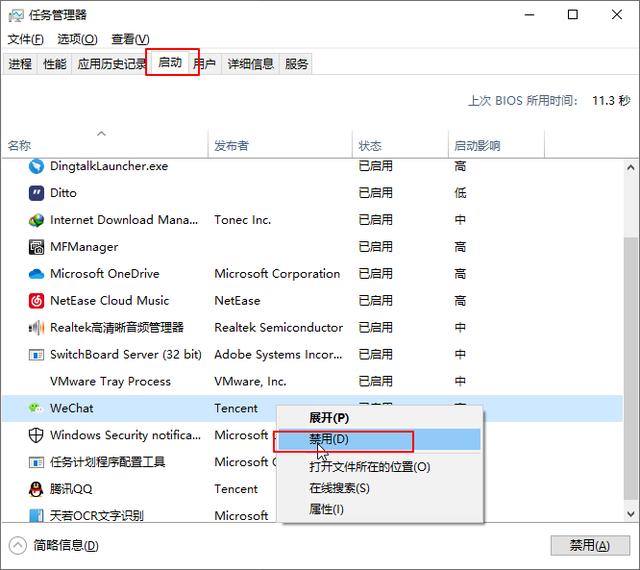
第二步:启用快速启动
1、进入【控制面板】界面找到【电源选项】。
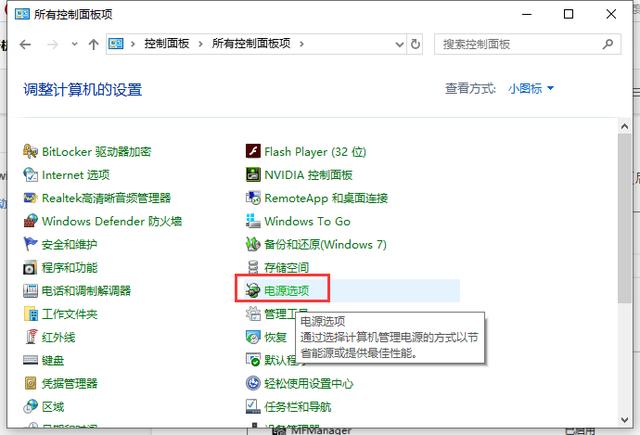
2、左侧选择【选择电源按钮的功能】
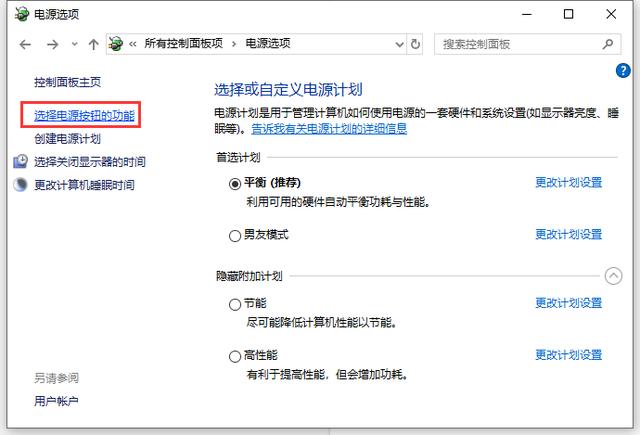
3、点击【更改当前不可用的设置】
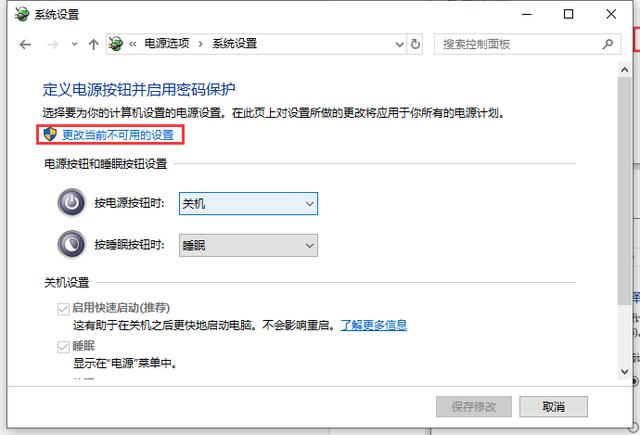
4、关机设置下面勾选【启用快速启动(推荐)】,如果已经开启,建议手动重新关闭再启用。
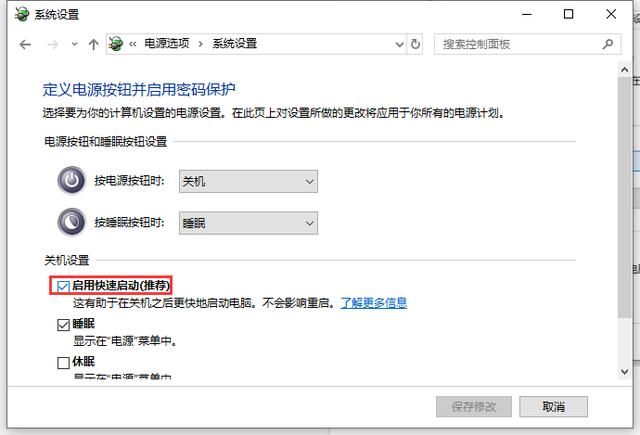
第三步:组策略启用快速启动
1、同时按下键盘快捷键Win+R,打开运行窗口输入【gpedit.msc】回车确定进入组策略。
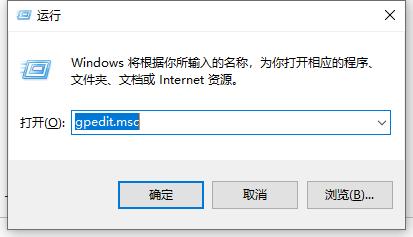
2、依次展开左侧文件夹【计算机配置】--【管理模板】--【系统】--【关机】,在关机右侧双击【要求使用快速启动】
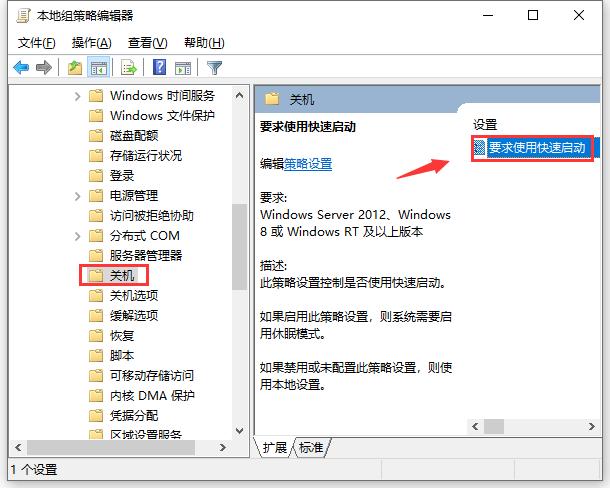
3、然后勾选【已启用】确定完成。
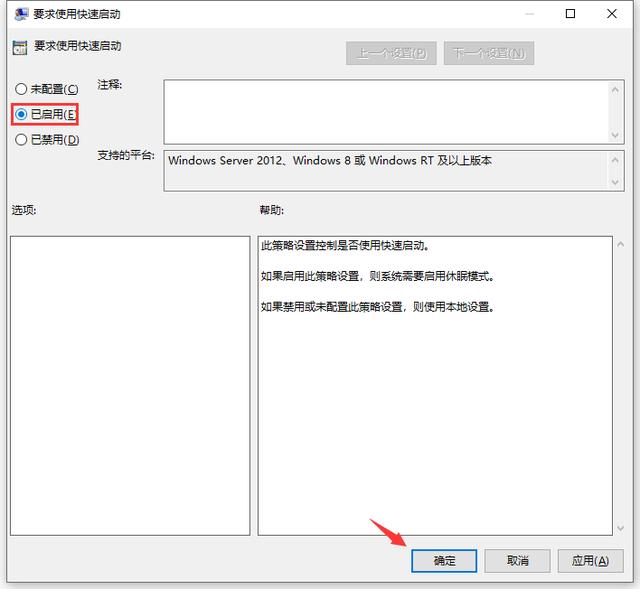
第四步:启动和故障恢复
1、鼠标右击此电脑选择【属性】,系统属性界面点击【高级】,在启动和故障恢复下方点击【设置】按钮。
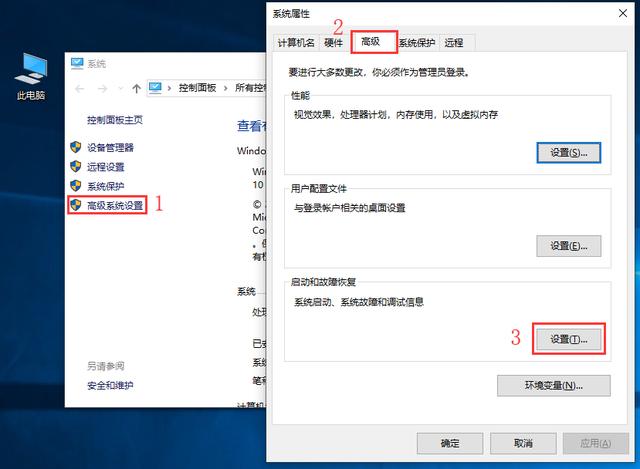
2、然后去掉【显示操作系统列表的时间(T)】和【在需要时显示恢复选项的时间(D)】,然后确定保存。
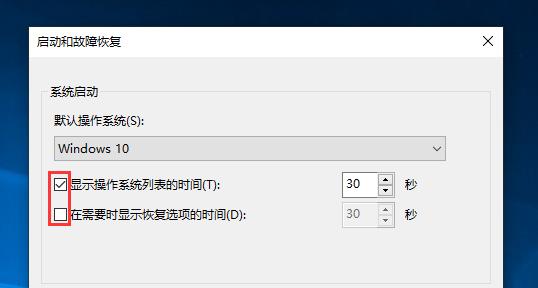
第五步:引导高级选项
1、同时按下键盘快捷键Win+R,打开运行窗口输入【msconfig】回车确定。
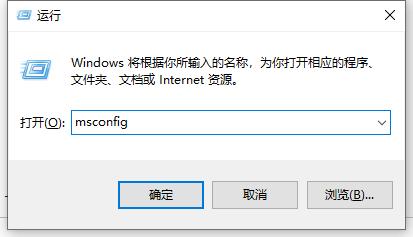
2、选择【引导】--【高级选项】,在引导高级选项界面,勾选【处理器个数】,把处理器个数选择8个,然后确定完成。到此全部设置完成,重启电脑看下效果吧。
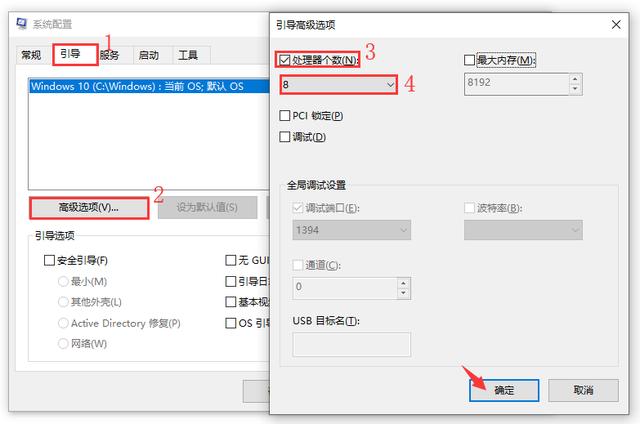
以上就是关于不更换硬件提升电脑开机速度的五种方案,如果能帮助到你的话

 2020-06-24 10:42:59
2020-06-24 10:42:59












